PDF는 당신이 선호하는 문서 형식입니다온라인으로 문서를 게시해야합니다. 많은 사람들이 MS Word와 같은 워드 프로세서를 사용하여 문서를 만들지 만 PDF로 게시 할 수 있습니다. MS Word에는 문서를 PDF 파일로 내보낼 수있는 기능이 내장되어 있습니다. 편리하고 문서가 완벽하게 렌더링됩니다. 하나의 문제가 있습니다. 문서의 크기 MS Word가 생성하는 PDF 파일이 실제보다 훨씬 큽니다. 내보내는 문서에 이미지가 있으면 더 커질 것입니다. 온라인으로 게시되거나 이메일로 전송되는 문서의 경우 문제가됩니다. 좋은 소식은 MS Word에서 내 보낸 PDF를 매우 쉽게 최적화 할 수 있다는 것입니다.
PDF 파일로 문서 내보내기
PDF 파일로 내보내려는 파일을 엽니 다. 파일> 내보내기로 이동하십시오.

내보내기 화면에서‘PDF / XPS 만들기’버튼을 클릭하십시오. 문서를 저장할 수있는 'PDF 또는 XPS로 게시'대화 상자로 이동합니다.
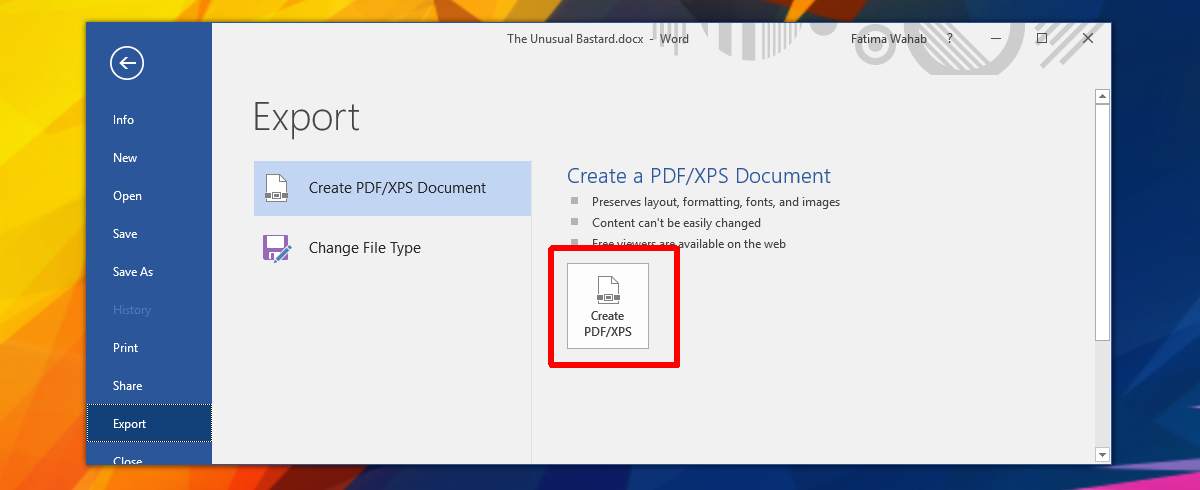
크기 최소화
문서를 내보낼 때 두 가지 옵션이 있습니다.MS Word에서 내 보낸 PDF를 최적화합니다. 기본 옵션은 '표준'이며 항상 훨씬 더 큰 PDF 파일을 만듭니다. 더 작은 파일을 만들려면 PDF 또는 XPS로 게시 대화 상자에서 '최소 크기'옵션을 선택하십시오.
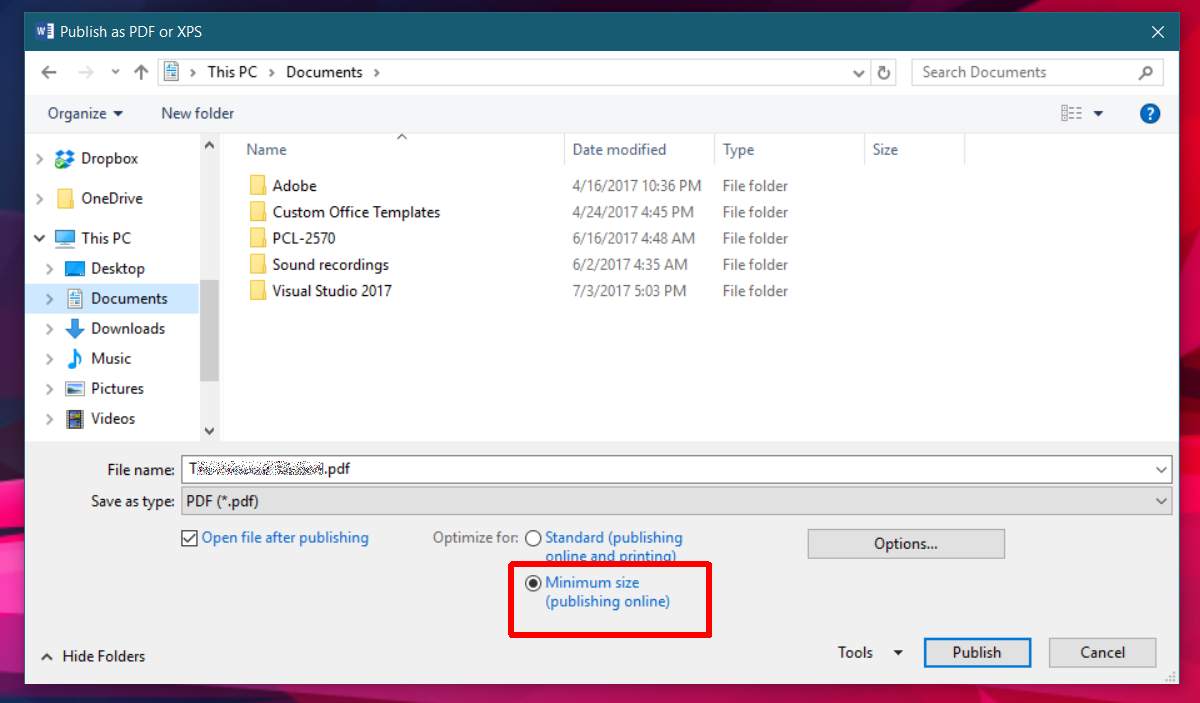
표준 글꼴을 선택하십시오
MS Word에서는 거의 모든 글꼴을 사용할 수 있습니다시스템에 설치되어 있습니다. 유일한 문제는 모든 사람이 당신이 가진 글꼴을 가지고 있지 않다는 것입니다. MS Word 문서를 보내면 글꼴과 함께 제공되지 않습니다. 문서를 PDF로 내보내는 경우 글꼴이 파일에 포함되므로 글꼴에 대해 걱정할 필요가 없습니다. 파일 크기가 커집니다. 선택한 글꼴이 문서 디자인의 일부인 경우 파일 크기를 손상시켜야합니다.
글꼴이 마음에 들지 않으면 PDF 뷰어에서 지원되는 표준 글꼴 중 하나를 사용하는 것이 가장 좋습니다. 이 글꼴에는 Times New Roman, Arial 및 Helvetica가 포함됩니다.
여전히 상당히 큰 PDF 파일이 있다면 하나이메일을 통해 공유 할 수없는 경우 온라인 압축 앱을 사용하여 크기를 추가로 줄일 수 있지만 이미지가 많은 문서의 경우에는 권장하지 않습니다. 이미지가 많은 문서를 사용하면 옵션이 너무 많지 않습니다. 파일이 텍스트 파일 인 경우 공유하기 쉬운 작은 파일을 만들 수 있습니다.













코멘트